
现在大户型家庭或多人合租公寓基本都选择无线网络来满足上网需求,但在人数和房间较多的情况下,仅靠一台无线路由器是无法满足无线网络的覆盖需求的。怎么样才能解决问题呢?
下面小编来教大家一个方法:利用闲置无线路由器的WDS功能来消灭wifi死角,增加无线信号的覆盖面积!在进行方法的操作说明前,小编先给大家说明下WDS功能和它的两种应用模式:
WDS功能是什么?
WDS,英文全称为Wireless Distribution System,译为无线分布式系统;它是帮助无线基站与无线基站之间进行联系通讯的系统;主要功能是充当无线网络的中继器。通过建立WDS可以将有线数据从一个无线路由器传输到另一个无线路由器,从而延伸扩展无线信号,覆盖更广的网络范围,方便更多人无线上网。
桥接模式与中继模式的区别
WDS有两种主要的应用模式,一个是桥接模式,一个是中继模式;它们两者的不同主要是:
①桥接模式是一对一,即一台无线路由器只能与另一端相对的无线路由器桥接通信,无法接受其他无线设备的接入;而中继模式是一对多,一台中心无线路由器可以接受多台无线路由器的接入。
②桥接模式的覆盖方式比较受限,适用于两台无线路由器之间建立WDS连接;而中继模式的覆盖方式比较灵活,可用于超过两台无线路由器的WDS连接,这种模式比桥接模式更方便实用。
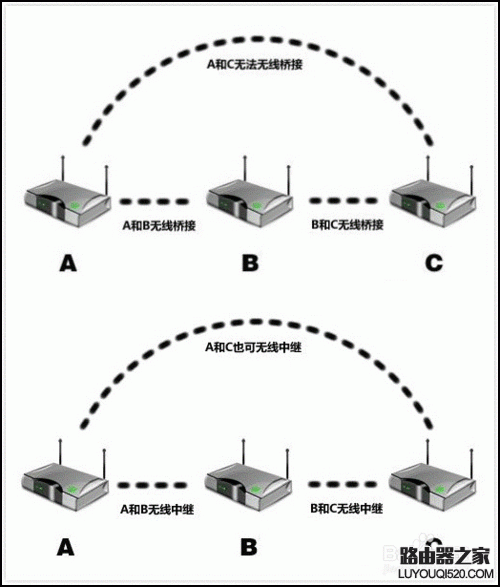
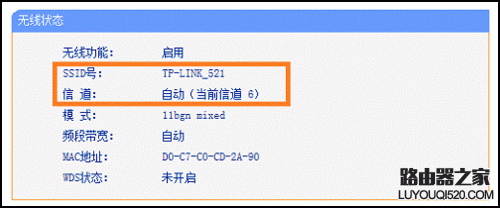

如何对两台无线路由器进行WDS的配置
1.准备工具:以TP-LINK路由器为例,准备A和B两个路由器。
2. 进行中心无线路由器A的设置。
①打开浏览器,输入路由器A的Web界面IP并登陆,例如常用的路由器设置界面网址是192.168.0.1;点击“运行状态”,获取路由器A的无线信号名称(SSID)和无线信道。
②点击“无线设置——无线安全设置”,获取无线加密的算法和无线密码。
③记下这些信息。
3.进行无线路由器B的设置。
①登陆路由器B的Web界面,点击“网络参数 ——LAN口设置”,修改B的LAN口IP地址,与A不同;然后点击保存、确定重新启动。
注:重启之后登录需要使用的是修改后的IP地址。
②重新打开路由器B的Web界面,将它的SSID 号及信道修改成与中心无线路由器A相同的SSID号和信道;勾选“开启WDS”;点击扫描。
③之后再扫描到的信号列表中选择路由器A的SSID号 “TP-LINK_521”,然后点击“连接”。
④设置路由器B的加密算法和无线密码与A相同。
⑤关闭无线路由器B的DHCP功能。
⑥重启路由器之后便成功建立WDS连接。
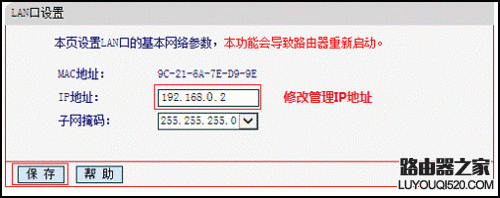
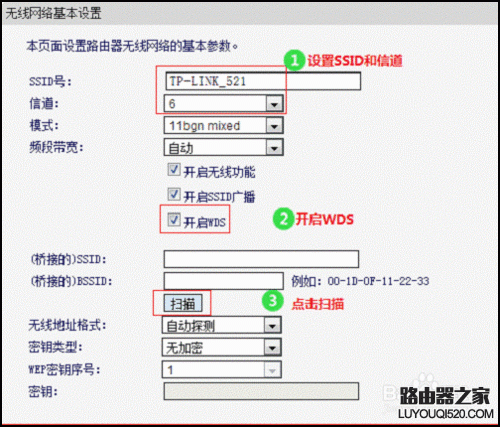
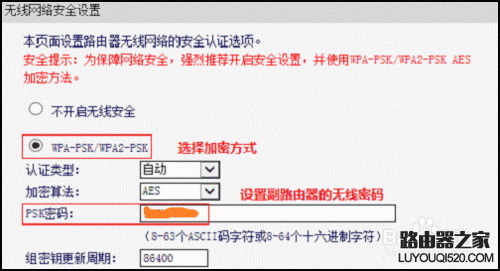
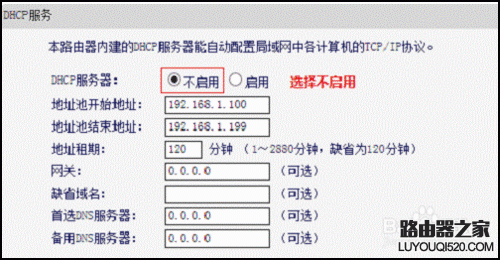
小贴士
1. WDS有两种模式,建议大家选择WDS的无线中继模式来拓展无线信号的覆盖。
2.建立WDS连接时,尽量选择同一品牌的两台无线路由器来进行,可以避免不兼容的情况出现。
3.尽量选择性能好的无线路由器作为中心无线路由器A,性能比较次的作为路由器B。
4.如果希望设备在连接无线时能够实现无缝漫游的话,记得将SSID设为相同;反之不同。
当然,如果宽带本身不给力,就算无线信号覆盖再完美也无法提升你的上网体验。所以如果你家的宽带还停留在20M或50M可就out了,中国电信最新推出双百兆光纤宽带套餐,包括100M光纤,11G手机流量,700分钟主副卡免费互打通话时长,2T家庭云存储和4K天翼高清电视。
原创文章,作者:192.168.1.1,如若转载,请注明出处:https://www.224m.com/14987.html

